Како избрисати и учитати неискориштене апликације како бисте ослободили простор у иОС-у 11
Ипад јабука Ипхоне Иос / / March 17, 2020
Последњи пут ажурирано

Имате мало простора на вашем иПхоне-у? Сазнајте како ручно или аутоматски пребацити некоришћене апликације без брисања података о апликацији.
Јеси ли понестало простора на вашем иПхоне-у? Превише апликација? Ако сте попут мене, инсталирали сте гомилу апликација, многе од њих никада нису користиле.
Имам око 900 апликација инсталираних на мом иПхоне-у. А многи од њих нису дуго коришћени, ако икада. Ако сте у истој ситуацији, иОС 11 има функцију коју ћете волети. Ако вас занима колико апликација сте инсталирали на телефон, идите на Подешавања> Опште> О мени.
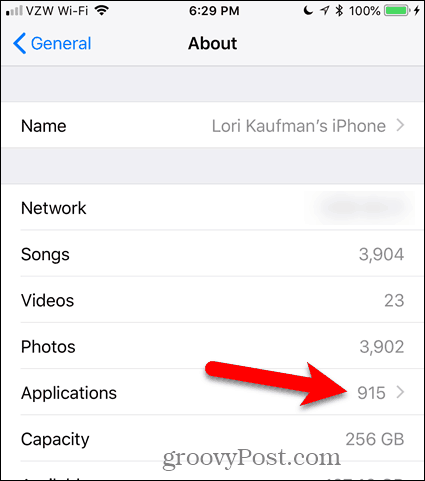
Аппле је додао и нову функцију за иОС 11 која омогућава уклањање неискориштених апликација, што је другачије од брисања апликација. Ако преузимате неискоришћене апликације, уклања је из вашег телефона, али податке о апликацији оставља на свом уређају. Икона апликације такође остаје на вашем уређају. Следећи пут када желите да користите апликацију, једноставно је поново преузмете на телефон.
Неискориштене апликације можете ручно учитати, једну по једну. Или можете имати да уређај аутоматски учитава апликације које недавно нисте користили, само када вам је мало простора за складиштење.
Данас ћемо вам показати како ручно и аутоматски учитати неискоришћене апликације на иОС уређају. Разговараћемо о коришћењу ове функције на иПхоне-у, али она функционише на исти начин на иПад-у.
Избришите неискоришћену апликацију и њене податке
Када инсталирате апликацију на иОС, њена икона се аутоматски додаје на ваш Почетни екран. Ако на главном почетном екрану нема места, икона апликације се поставља на други постојећи почетни екран или на нови који ствара систем.
Дакле, могли бисте завршити са много икона апликација на многим почетним екранима. Можете правите директоријуме да организујете своје апликације. Али ако имате стотине апликација, тешко је пронаћи апликације које су вам потребне. Можда се не сећате где сте их ставили.
Вероватно имате неке апликације које више не користите и не планирате да користите. Ове апликације и њихови подаци могу се обрисати, штедећи простор на телефону и смањујући број икона на почетном екрану.
Да бисте избрисали апликацију, додирните и лагано држите икону апликације коју желите да избришете. Ако превише притиснете, можете активирати 3Д Тоуцх, ако ваш телефон има ту функцију.
Када се све иконе апликације почну помешати, тапните на Икс на икони апликације коју желите да избришете.
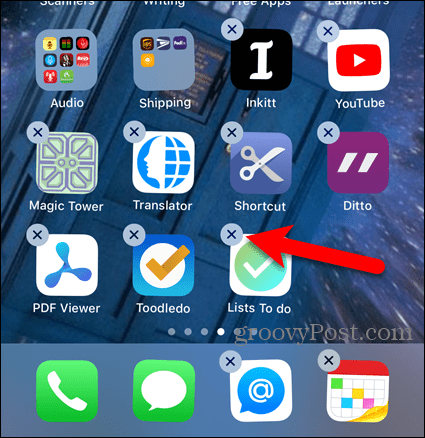
Славина Избриши у дијалошком оквиру за потврду.
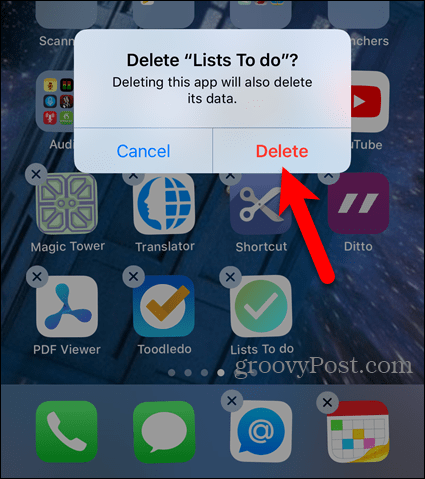
Апликација и сви њени подаци уклањају се са вашег телефона, а икона апликације уклања се са почетног екрана.
Такође можете да избришете апликацију у подешавањима - то ћемо покрити у следећем одељку.
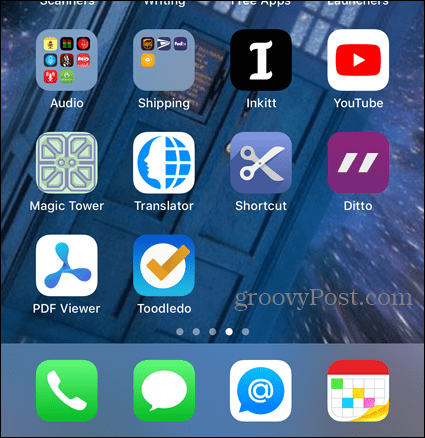
Пребаците неискориштену апликацију
Ако имате апликацију коју не користите много, али не желите да обришете апликацију и њене податке, можете је пребацити док је поново не затребате.
Да бисте учитали апликацију, идите на Подешавања> Опште> Складиште за иПхоне.
Тхе иПхоне Стораге на екрану се приказују све ваше апликације и колико свака апликација заузима на вашем уређају. Такође ћете видети последњи пут када сте користили апликацију или сте је уопште користили.
Апликације су поредане према величини, а прво су највеће. Помичите се по листи и додирните апликацију коју желите да учитате.
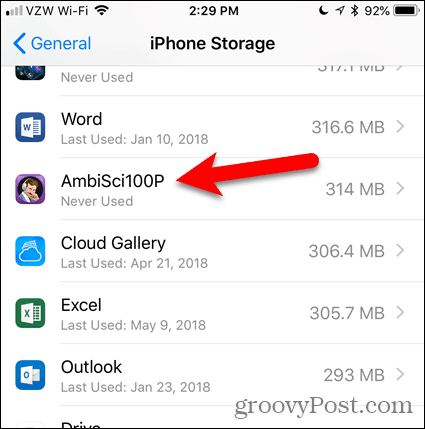
Укупна величина апликације је подељена на Величина апликације и тхе Документи и подаци величина. Преузимање софтвера ослобађа количину простора поред Величина апликације.
Примијетите да је величина апликације коју ћу пребацити много већа (314 МБ) од података који иду уз њу (12 КБ). Дакле, да уштедим простор на свом телефону, могу да пребацим ову апликацију, али чувам податке.
Да бисте учитали изабрану апликацију, тапните на Оффлоад Апп.
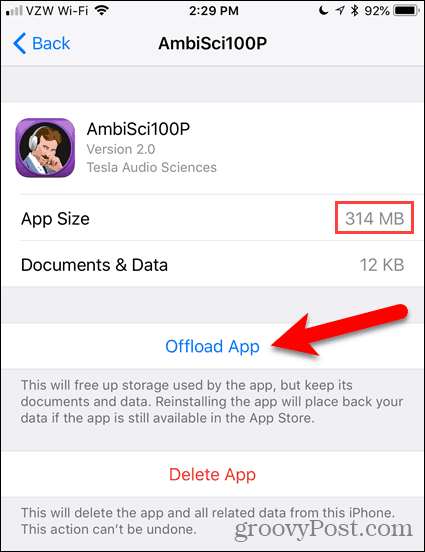
Славина Оффлоад Апп поново у дијалошком оквиру за потврду.
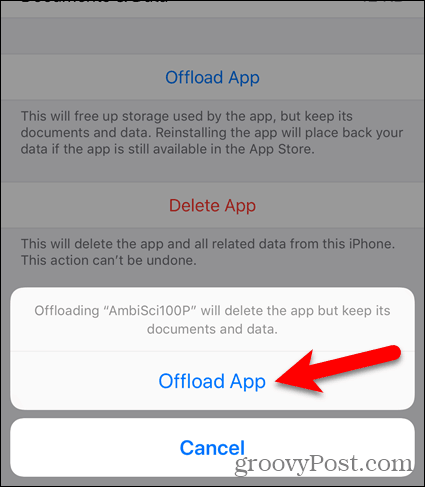
Можда ћете приметити да је величина Документи и подаци постају већи. Али то је још увек мање од тога Величина апликације.
Тхе Оффлоад Апп опција постаје Поново инсталирајте апликацију опција. Када желите поново да користите апликацију, тапните на Поново инсталирајте апликацију. Али то није једина опција за поновно инсталирање учитане апликације, као што ћете видети.
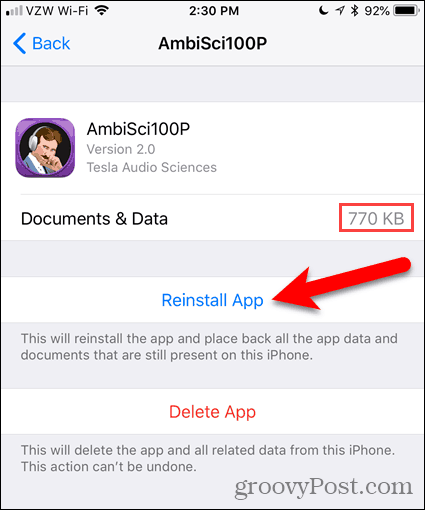
Када пребаците апликацију, икона апликације остаје на вашем Почетном екрану или у мапи у коју сте је ставили. Али сада ћете видети икону за преузимање у облаку лево од назива апликације.
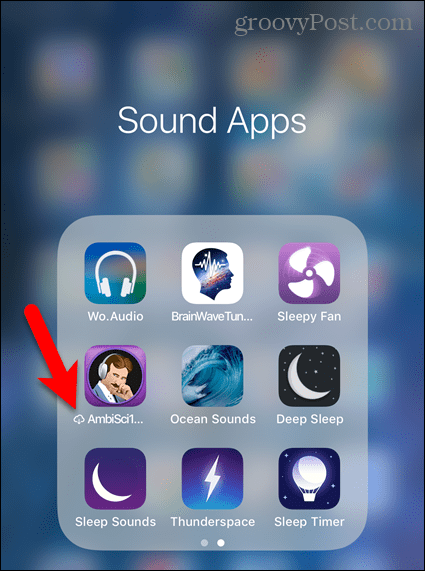
Да бисте поново користили апликацију, једноставно додирните икону апликације. Апликација поново почиње да се преузима.
Када апликација доврши преузимање, додирните је поново да бисте је покренули. Сви ваши подаци у апликацији су и даље доступни.
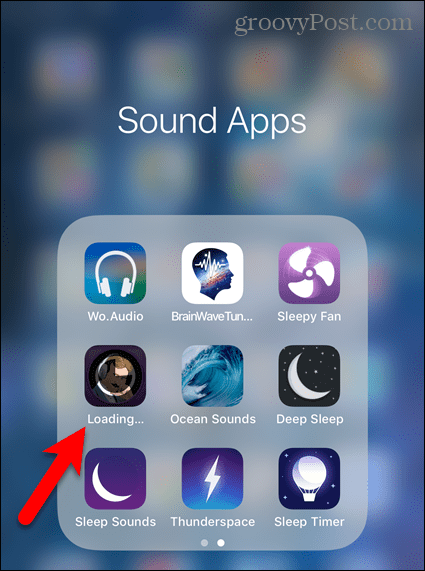
Аутоматски искључивање некориштених апликација
Ако имате иПхоне са малом количином простора, можда бисте желели да систем аутоматски пребаци некоришћене апликације. Или ћете можда желети да аутоматски пребаците апликације ако не желите да бринете о томе.
Уређај ће аутоматски аутоматски учитати апликације када му је мало простора за складиштење, а само оне апликације које нисте користили у последње време. Ово подешавање није подразумевано укључено.
Да бисте уређај аутоматски пребацили неискоришћене апликације, идите на Подешавања> Опште> Складиште за иПхоне. Видећете колико простора можете да уштедите одмах испод Искључите неискориштене апликације под Препоруке. Могу уштедјети 37,93 ГБ, као што је приказано у наставку. То је пуно простора, па ћу укључити ову функцију.
Славина Омогући поред Искључите неискориштене апликације.
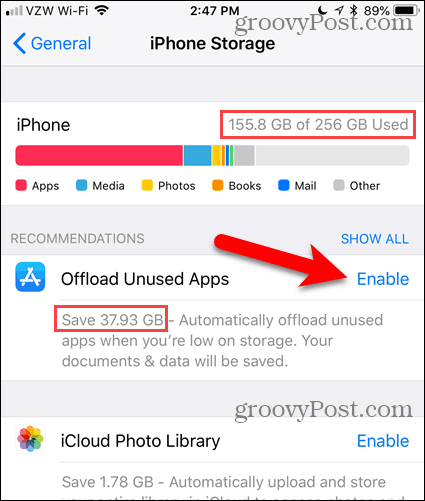
Зелена квачица приказује где је Енабле била, што означава да је функција укључена.
Видите исту икону за преузимање у облаку са леве стране имена апликације на почетном екрану коју видите када ручно пребаците апликацију. Када желите да користите апликацију, додирните њену икону на почетном екрану да бисте је поново преузели. Затим додирните икону да бисте покренули апликацију.
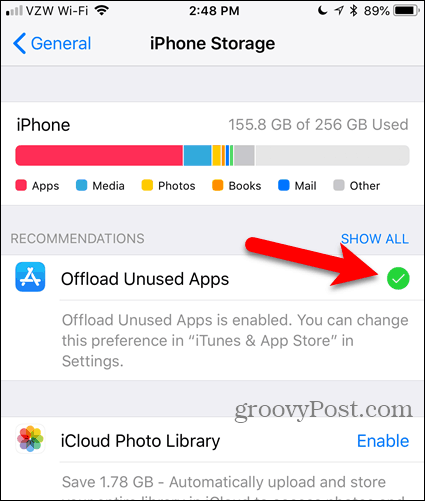
Сада имам пуно више слободног простора на свом телефону.
Једном када омогућите Искључите неискориштене апликације функција на иПхоне Стораге екрана, не можете да га онемогућите на истој локацији. У ствари, када се вратите на иПхоне Стораге екрана, поставке више нема.
Не брини. И даље можете да онемогућите подешавање. Прочитајте даље како бисте сазнали како.
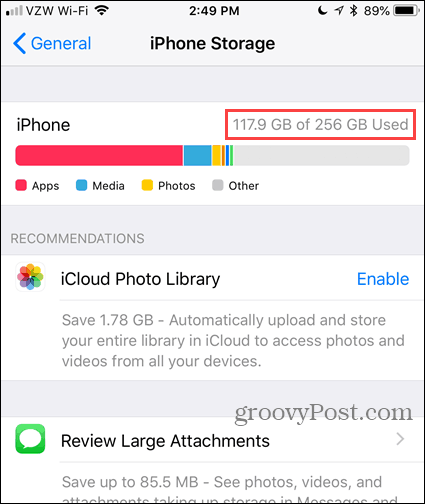
Онемогућите функцију за искључивање неискориштених апликација
Тхе Искључите неискориштене апликације подешавање је део подешавања Апп Сторе-а.
Да бисте онемогућили ову функцију, идите на Подешавања> иТунес и Апп Сторе. Затим тапните на Искључите неискориштене апликације клизач, тако да постаје бело.
Ову функцију можете поново да омогућите на иТунес и продавнице апликација на екрану или на иПхоне Стораге екран. Када онемогућите Искључите неискориштене апликације функција се враћа у иПхоне Стораге екран као Препоручује се поново.
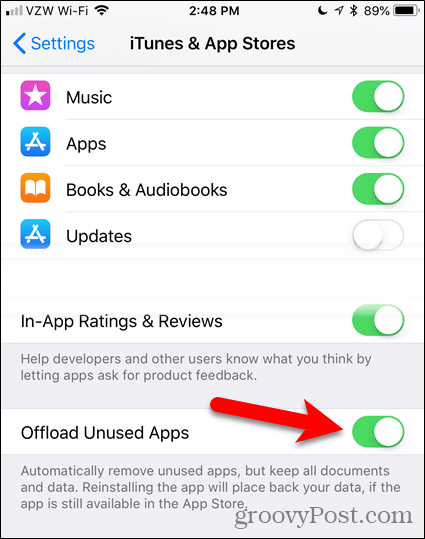
Уживајте у додатном простору на свом уређају
Тхе Искључите неискориштене апликације функција је сјајна особина ако имате тенденцију да инсталирате пуно апликација, а затим одмах заборавите на њих. Могло би вам почети да понестане простора пре него што то схватите.
Ако волите испробавати апликације, као што сам ја, укључите ову функцију да бисте уклонили апликације за које чак ни не знате да их имате и нисте користили.
Сада ћете имати више простора за смешне слике мачака или слике омиљене тетке.



